Editor de Wix: trabajar con temas de texto
3 min
En este artículo
- Elegir un tema de texto
- Editar estilos dentro de un tema de texto
- Cambiar el estilo de un elemento de texto
Desde el panel Diseño del sitio, puedes crear y guardar un tema de texto para usar en todo el sitio y mantener la coherencia en el diseño del texto.
Tu tema de texto contiene encabezados y párrafos, y puedes personalizar cada uno de ellos para que se vea tal y como quieras.
Consejo:
Wix ofrece un montón de fuentes que puedes usar de forma totalmente gratuita. Sin embargo, siempre puedes subir tus propias fuentes para agregar tu toque personal.
Elegir un tema de texto
Elige la fuente que deseas usar para los encabezados y una fuente para aplicar a todos los párrafos. Estableces una fuente para cada grupo; para tu comodidad, se aplica automáticamente a los estilos de encabezado y párrafo individuales (en diferentes tamaños).
¿Quieres personalizar un estilo de texto específico?
Siempre puedes elegir diferentes fuentes para los estilos de texto individuales (por ejemplo, una fuente específica para el Encabezado 1 y otra para el Encabezado 2). Sigue los pasos en la sección a continuación.
Para elegir un tema de texto para tu sitio:
- Selecciona Diseño del sitio
 a la izquierda del editor.
a la izquierda del editor. - Haz clic en Tema de texto.
- Selecciona la Fuente de encabezados que deseas aplicar a todos los encabezados.
- Selecciona la Fuente de los párrafos que deseas aplicar a todos los párrafos.
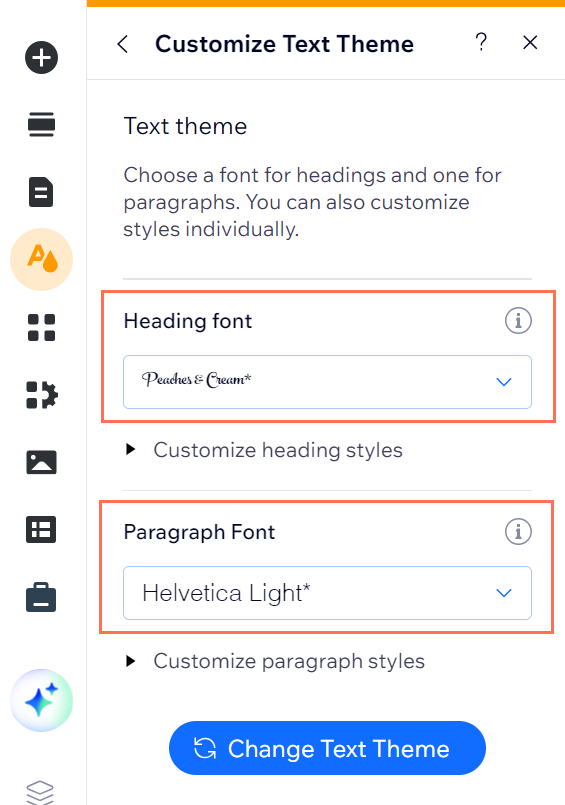
Editar estilos dentro de un tema de texto
El tema de texto contiene varios estilos de encabezado y párrafo para los diferentes elementos de texto del sitio. Por ejemplo, el grupo Encabezados incluye 6 estilos de encabezado: Encabezado 1 a 6. Ajusta cada estilo a tu gusto, incluida la fuente, el espaciado y el tamaño.
Nota:
Cualquier cambio que realices en un estilo se aplica automáticamente al texto existente en tu sitio con ese estilo (por ejemplo, Encabezado 1, Párrafo 2, etc.)
Para editar estilos de texto:
- Selecciona Diseño del sitio
 a la izquierda del editor.
a la izquierda del editor. - Haz clic en Tema de texto.
- Haz clic en la flecha en Personalizar estilos de encabezado o Personalizar estilos de párrafo.
- Pasa el cursor sobre el estilo de texto correspondiente y haz clic en el icono Editar
 .
. - Personaliza el estilo con las opciones disponibles.
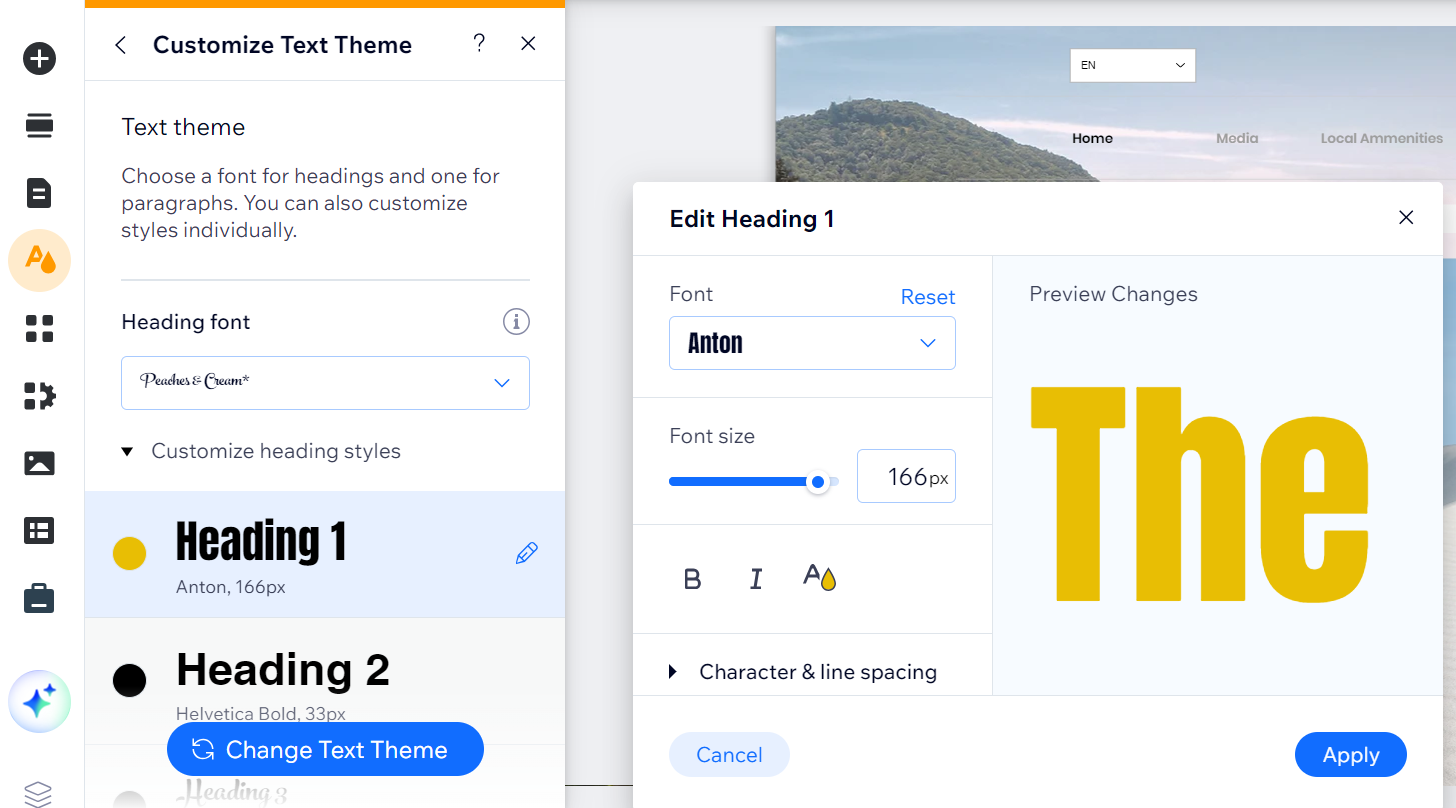
Importante:
El espaciado de caracteres y líneas no se puede cambiar en los siguientes elementos:
- Menús
- Wix Video
- Wix Formularios
- Selección
- Calificaciones
- Blog
- Tienda
- Buscar
- Eventos
- Wix Bookings
- Componentes de texto solo para dispositivos móviles
Cambiar el estilo de un elemento de texto
Si deseas cambiar el estilo del texto de un elemento de texto específico en tu sitio, puedes cambiarlo desde el panel Opciones de texto.
Para cambiar el estilo de un elemento de texto:
- Selecciona la caja de texto relevante en el Editor.
- Haz clic en Editar texto.
- Haz clic en el menú desplegable Estilo y selecciona un estilo para el texto.
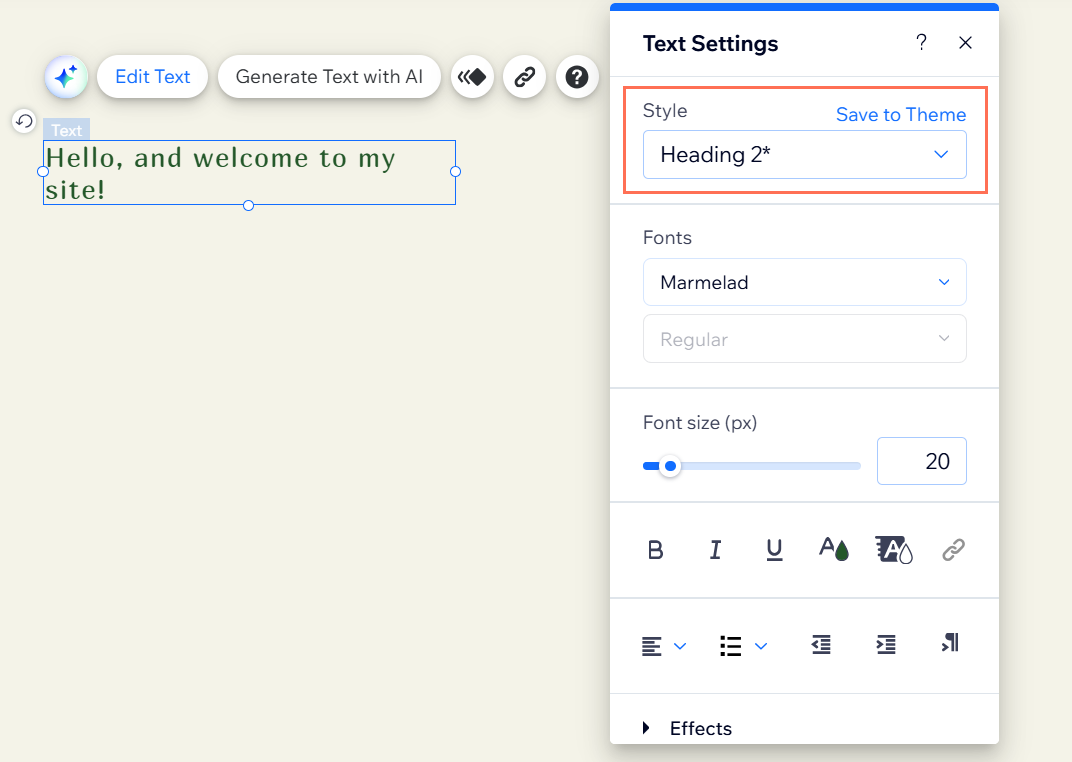
¿Buscas más inspiración para el diseño?
El Centro de diseño de Wix es un gran recurso para obtener ideas y tendencias de diseño de sitios web.

